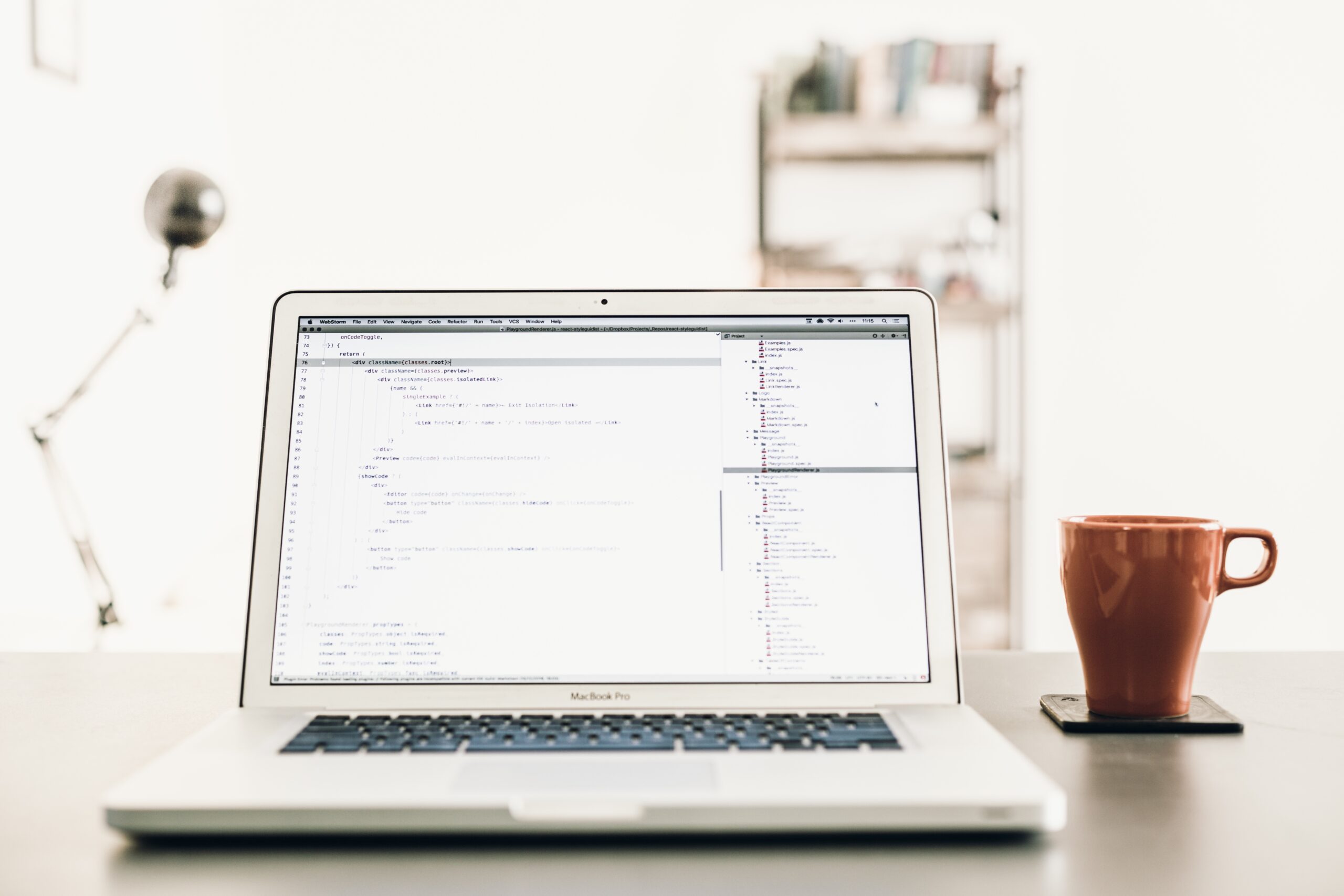Microsoft Power Automate(旧Microsoft Flow)は、日々の業務を自動化できる便利なツールです。中でも「定期実行」の機能は、決まった時間に繰り返し処理を行いたいときに非常に役立ちます。例えば、毎朝特定のメールを送信したり、週次でデータを収集してレポートにまとめたりする処理は、手動で行うと手間がかかります。この記事では、Power Automateで「定期実行フロー」を作成する方法を、実践的な例を交えながらわかりやすく解説します。
Power Automateとは?
Power AutomateはMicrosoftが提供するクラウドベースのワークフロー自動化サービスで、業務プロセスを効率化するために用いられます。たとえば、以下のような自動化が可能です。
- 指定したトリガーでメール通知を送る
- フォーム入力をExcelに記録する
- SharePointやTeamsとの連携
- Power BIと組み合わせたデータ処理
その中でも「スケジュールトリガー」は、指定した日時や間隔で処理を開始するための仕組みで、ルーチン業務を省力化するのに最適です。
定期実行フローとは?何ができる?
定期実行フロー(Scheduled Flow)は、以下のような場面で活躍します。
- 毎朝9時にリマインドメールを送る
- 毎週月曜日にレポートを作成
- 月末にデータベースをバックアップ
- 毎日18時にSlackへ「退勤チェック」メッセージを投稿
人間がうっかり忘れがちなタスクも、Power Automateに任せることで正確に、しかも疲れ知らずで実行できます。
定期実行フローを作成する基本手順
実際に定期実行フローを作る流れを説明します。
1. Power Automateへログイン
Power AutomateのWebサイトにアクセスし、Microsoftアカウントでログインします。
2. 「フロー」>「新しいフロー」>「スケジュール済みクラウド フロー」を選択
テンプレートからではなく、最初から自分で作成する場合はこちらを選びます。
3. フロー名とスケジュールを設定
たとえば「毎日午前9時に開始」などを指定します。
- 頻度:日、週、月から選択
- 時刻:UTCで指定(日本時間にするには+9時間調整が必要)
4. 実行したいアクションを追加
「メール送信」「ファイル作成」「データの取得」など、多くのサービスと連携できます。Outlook、Gmail、Teams、SharePointなどのアクションが用意されています。
5. 保存・テスト
設定後は「保存」し、「テスト」ボタンで動作確認を行います。
定期実行でよく使われるアクション例
以下は定期実行と相性のよい代表的なアクションです。
- Outlookでメール送信:「send an email(V2)」アクション
- OneDriveやSharePointにファイルを保存:「Create file」アクション
- FormsやExcelのデータを取得して処理:「List rows present in a table」
- Teamsへメッセージを送信:「Post a message」アクション
これらを組み合わせることで、複雑な処理も自動化できます。
日本時間に合わせるための注意点
Power AutomateはUTC(協定世界時)を基準に動作します。たとえば、「毎朝9時」にしたい場合、日本時間では「午前0時」と指定する必要があります(+9時間)。
手順:
- トリガー設定時に「開始時間」を「2025-06-01T00:00:00Z」のように設定
- 「繰り返しの頻度」は「日」に設定
- 「間隔」は「1」に設定
また、「Time zone conversion(時間帯変換)」アクションを使えば、さらに正確な時刻処理が可能です。
定期実行が失敗したときの対処方法
以下のような原因が考えられます。
- サインイン切れ(連携アカウントの認証期限)
- アクション内の設定ミス(ファイルパスや変数名の誤り)
- 利用制限(無料アカウントでは一部機能が制限される場合あり)
対策としては:
- 「フローの履歴」で失敗原因を確認
- アクションの詳細設定を見直す
- 認証を再接続
- トリガー条件や条件分岐(Condition)を追加してエラー制御を入れる
実践例:毎週レポートをメール送信
- トリガー:「毎週月曜日 8:00AM」
- アクション:Excelファイルから最新データ取得
- アクション:Outlookで件名「週次レポート」のメール送信
テンプレートのように使いまわすことで、他部署にも展開できます。
Power Automateをより活用するためのヒント
- テンプレートを活用する:あらかじめ用意された定期処理フローをベースにすることで、作業が速くなります
- 変数や条件分岐で柔軟に制御:曜日や日付に応じた処理を行いたいときに有効です
- モバイルアプリから管理:スマホからでもフローの確認やテストが可能
まとめ
Power Automateの「定期実行」機能は、業務の自動化における強力な武器です。設定自体もシンプルで、実用性が高く、ビジネスだけでなく日常のタスクにも活用できます。最初は簡単なスケジュールメール送信から始め、徐々に複雑なフローに挑戦してみてください。定期実行を上手に使えば、日々の業務を大きく効率化できます。